-
모바일용 필모라 소개
-
모바일에서 시작하기
-
모바일용 AI 기능
-
모바일용 녹음
-
모바일용 영상 편집
-
모바일용 오디오 편집
-
모바일용 텍스트 편집
-
모바일용 스티커, 효과, 필터
-
모바일용 고급 편집
-
모바일용 내보내기 및 클라우드 백업
AI 오디오 - 필모라 앱
필모라 앱의 AI 오디오 기능은 사용자가 사전 음악 제작 경험 없이도 비디오의 분위기와 목적에 맞게 맞춤형 음악 트랙을 만들 수 있도록 합니다. 몇 가지 선택만으로 사용자들은 테마를 고르고, 시간이나 결과 개수와 같은 매개 변수를 조절할 수 있습니다. AI가 생성한 음악은 역동적이고 개인화되어, 여행 브이로그, 소셜미디어 콘텐츠, 스토리텔링 프로젝트에 이상적입니다.
오디오 생성 외에도, 사용자는 AI로 음향 효과를 만들 수 있습니다. 원하는 언어와 효과 설명을 지정하면 앱이 요구에 맞는 결과를 생성합니다. 오디오 생성 후 볼륨, 속도 등 다양한 속성을 추가로 조절할 수 있습니다. AI를 활용해 매력적인 오디오를 만드는 방법을 알고 싶다면 다음 단계를 참고하세요:
모바일용 필모라
내 핸드폰에서 1-클릭으로 영상 편집!
- • 강력하고 새로운 AI 기능.
- • 초보자도 쉽게 쓸 수 있는 영상 편집.
- • 전문가를 위한 모든 기능의 영상 편집.

 4.5/5 우수함
4.5/5 우수함1. 시작하려면 스마트폰에서 앱을 실행하고 새 프로젝트 옵션을 홈페이지에서 선택하세요.
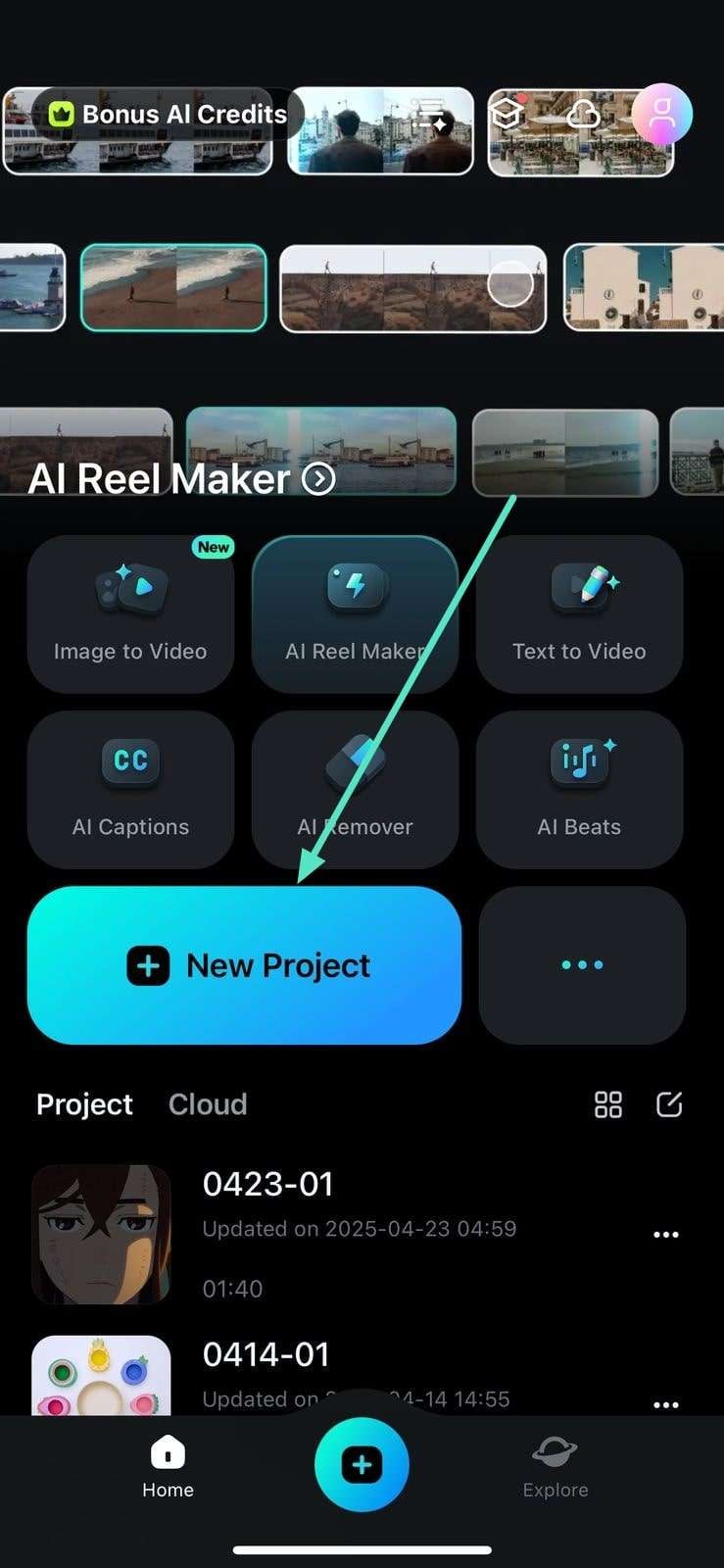
2. 음악을 생성하려는 비디오를 가져오고 비디오가 추가되면 하단 툴바에서 오디오 옵션을 누르세요.
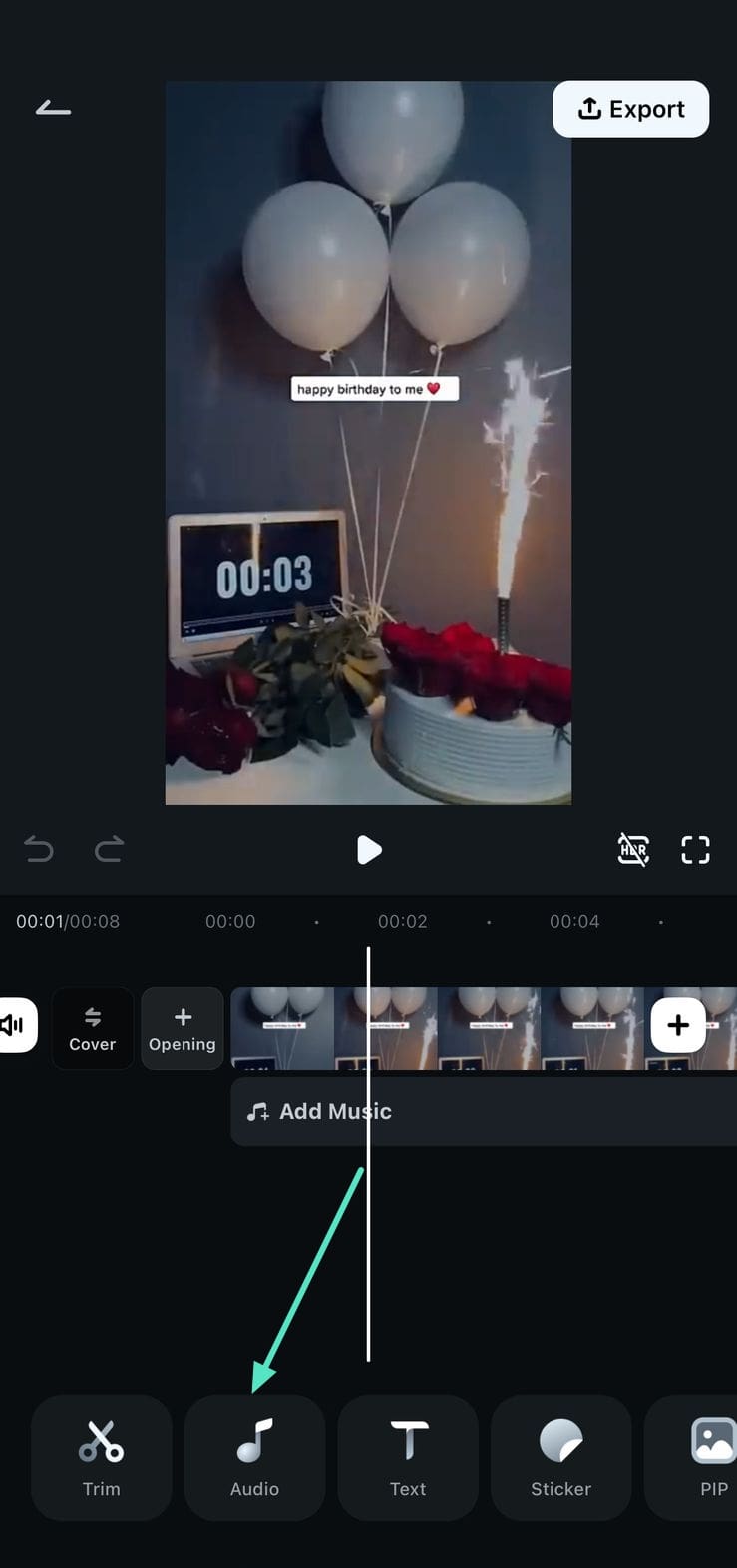
3. 다음으로, 화면 하단에 새로 활성화된 툴바에서 AI 오디오 옵션을 선택하세요.
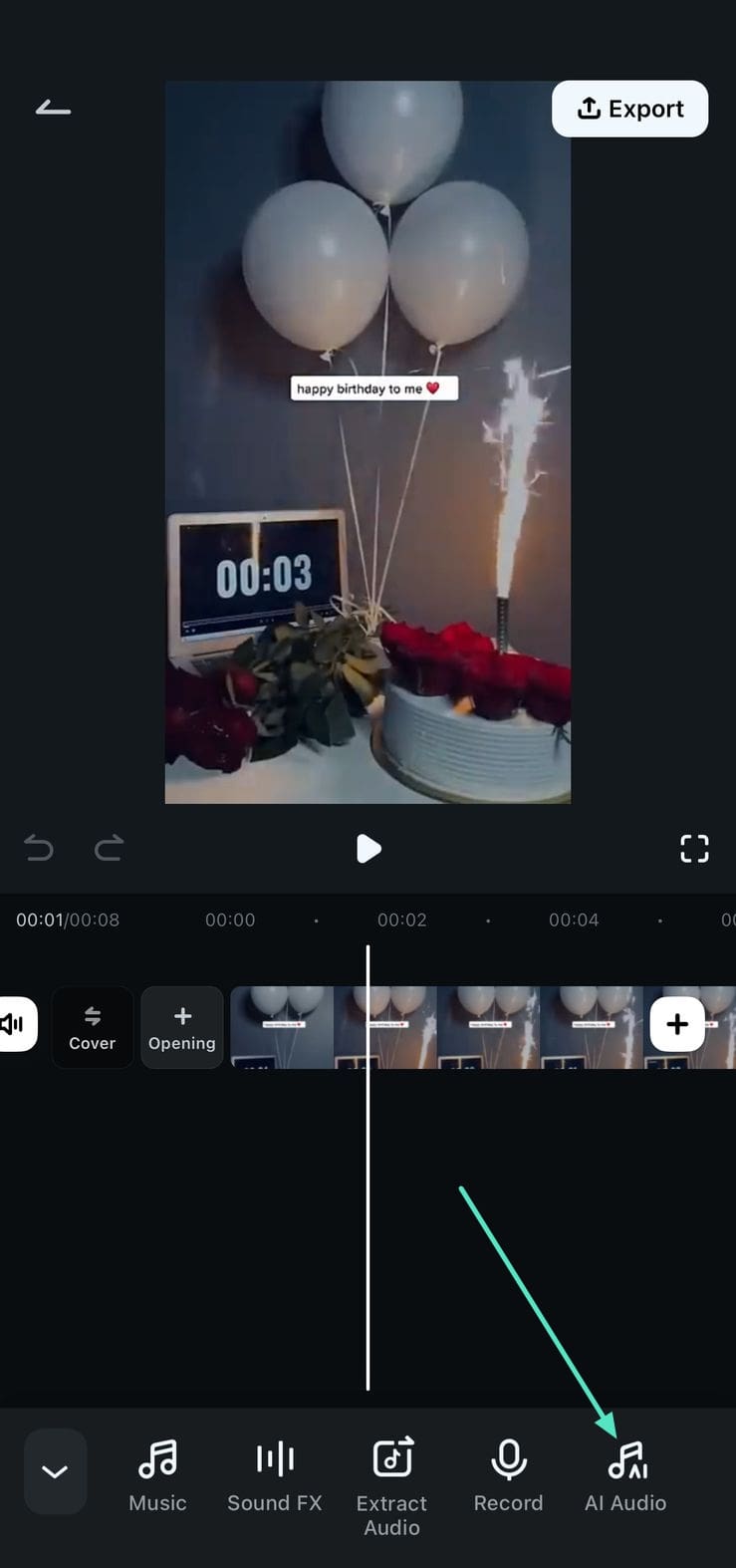
4. 다음 인터페이스의 무드, 테마, 길이, 및 결과 수를 AI 음악 섹션에서 선택하고 생성하기 버튼을 눌러 시작하세요.
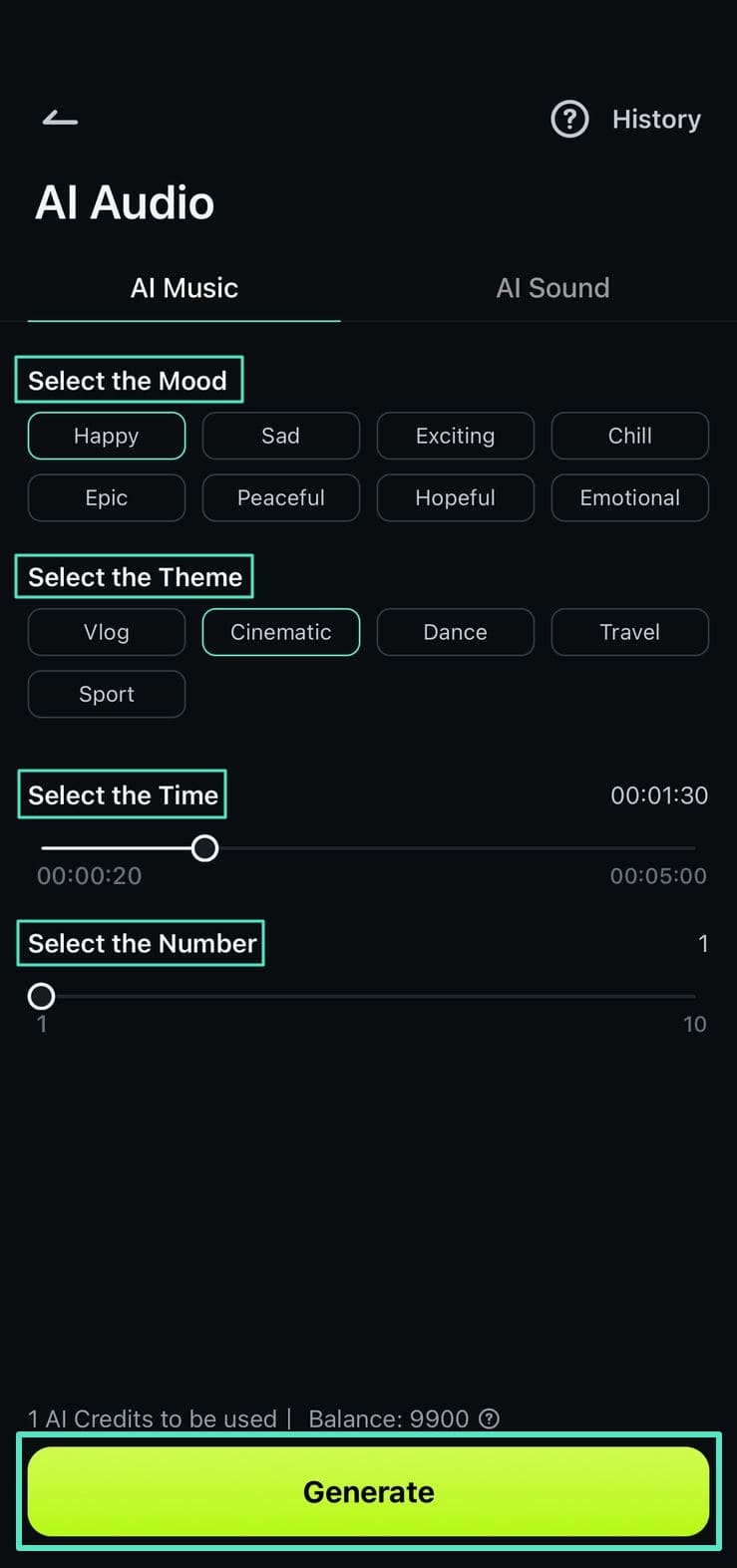
5. 오디오 파일이 생성되면 작은 + 아이콘을 눌러 동영상에 추가할 수 있습니다. 다시 생성을 선택하여 다른 오디오를 생성할 수도 있습니다.
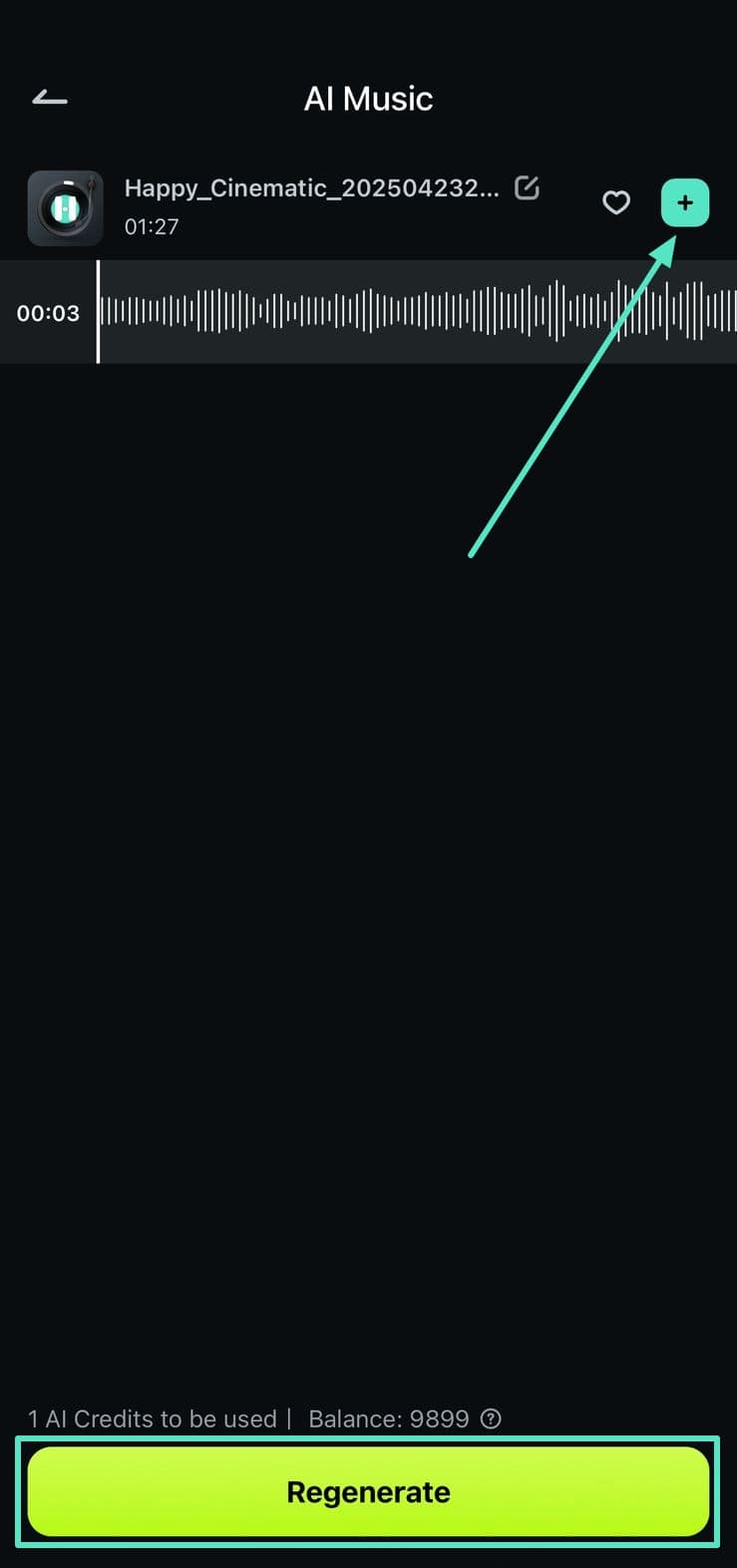
6. 비디오에 추가된 후, 아래 도구 모음을 사용하여 오디오를 변경하고 내보내기 버튼을 눌러 저장할 수 있습니다.
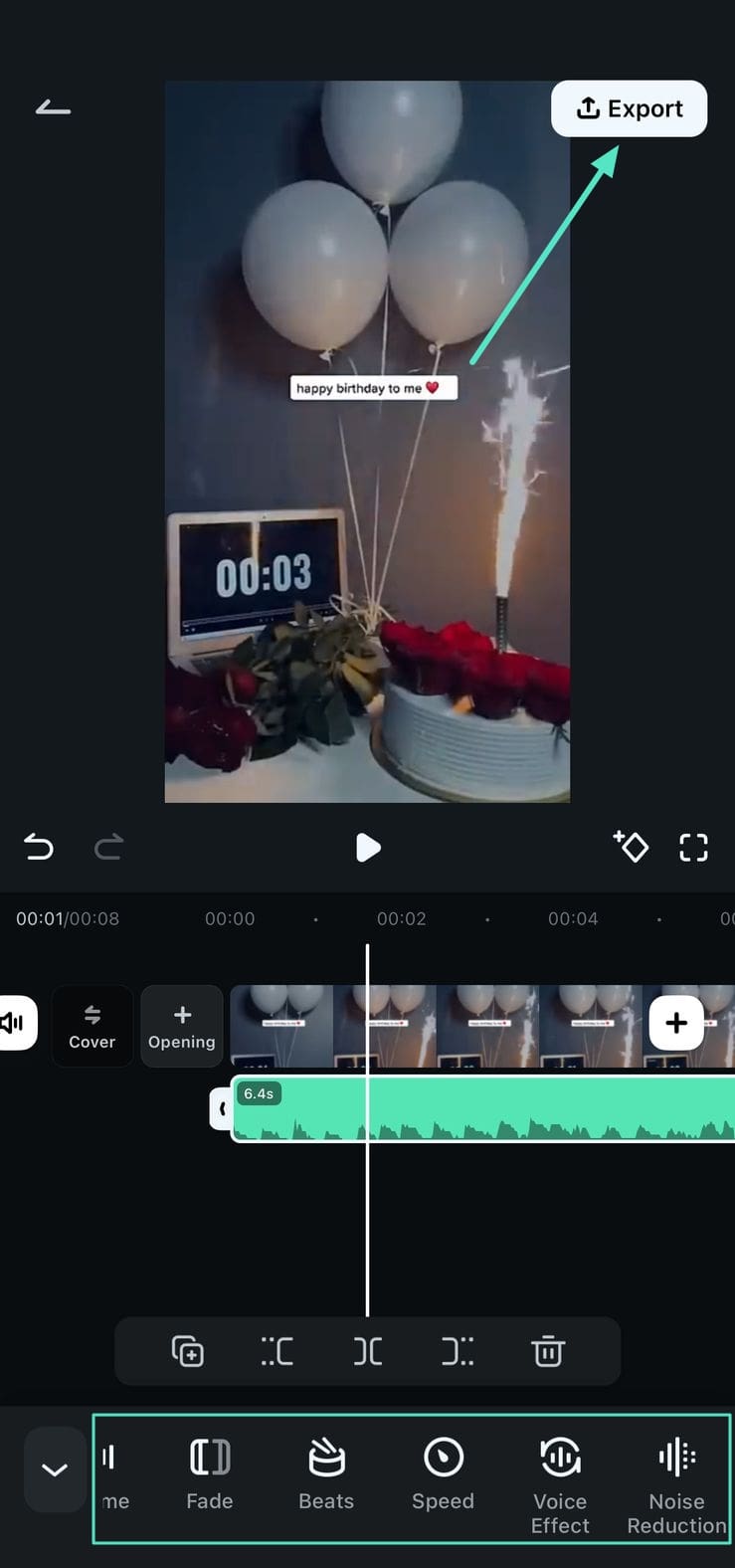
7. 또한 AI 사운드 섹션에 접속하여 AI로 음향 효과를 만들 수 있습니다. 언어를 선택하고 사운드 효과 설명을 제공된 텍스트 상자에 입력하세요. 생성하기 버튼을 눌러 사운드 생성을 실행하세요.
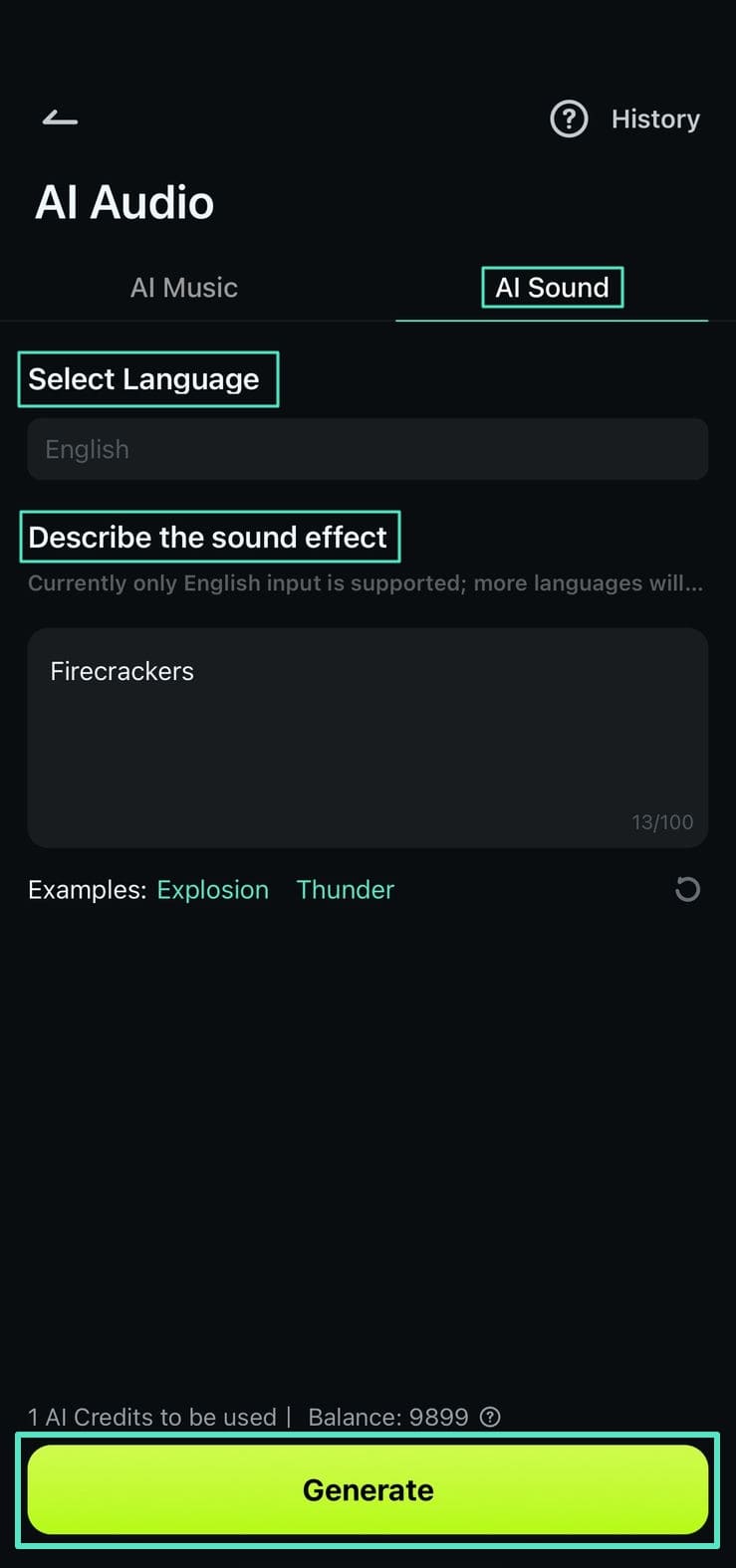
8. 다음 인터페이스에서 사운드가 생성되면, 재생 버튼을 눌러 들어보고, + 버튼을 눌러 동영상에 추가하세요. 또한 다시 생성 결과가 만족스럽지 않다면 버튼을 누르세요.
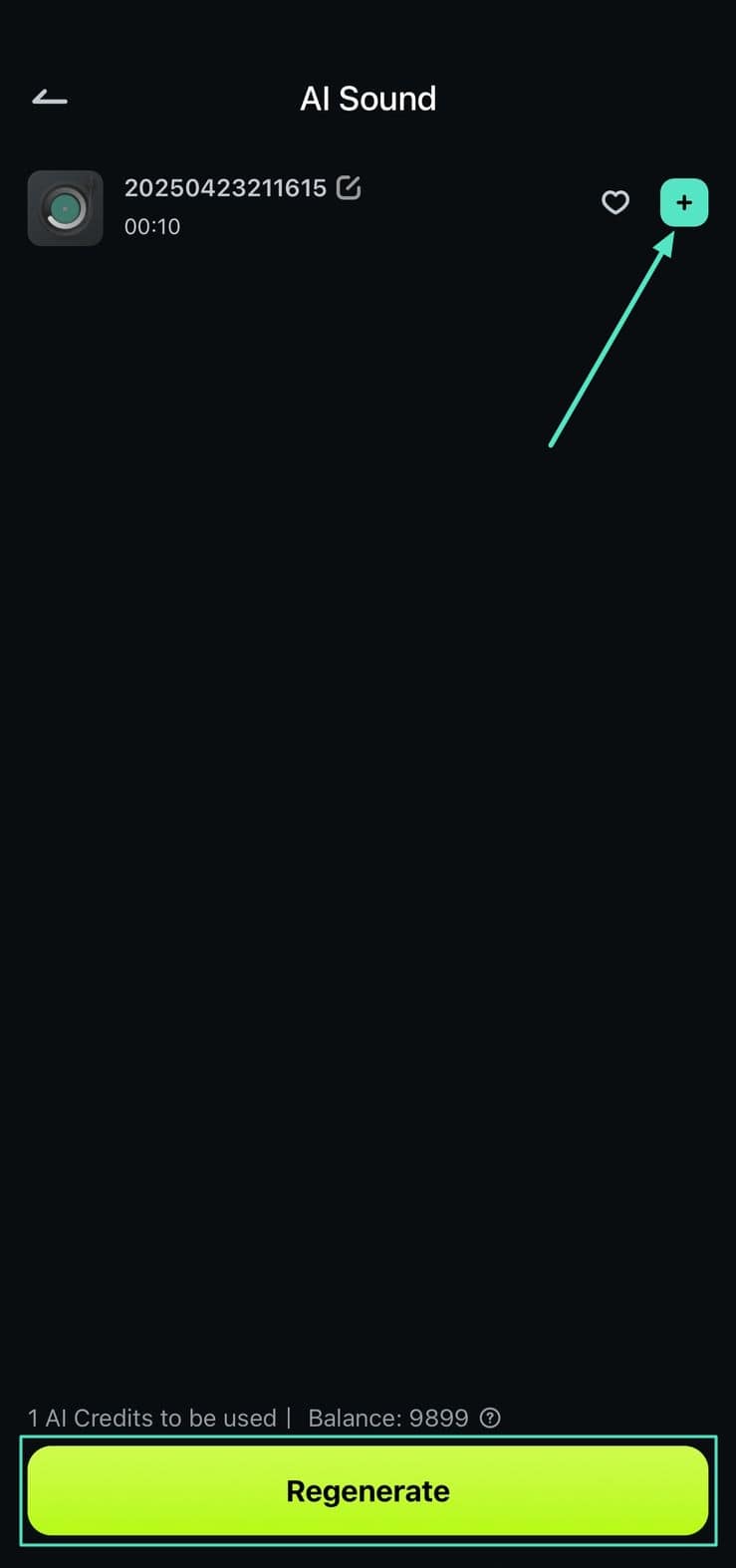
9. 다음 화면에서, 내보내기 버튼을 눌러 사운드 효과가 적용된 영상을 저장하세요. 아래의 툴바에서 조정한 후 저장하세요.
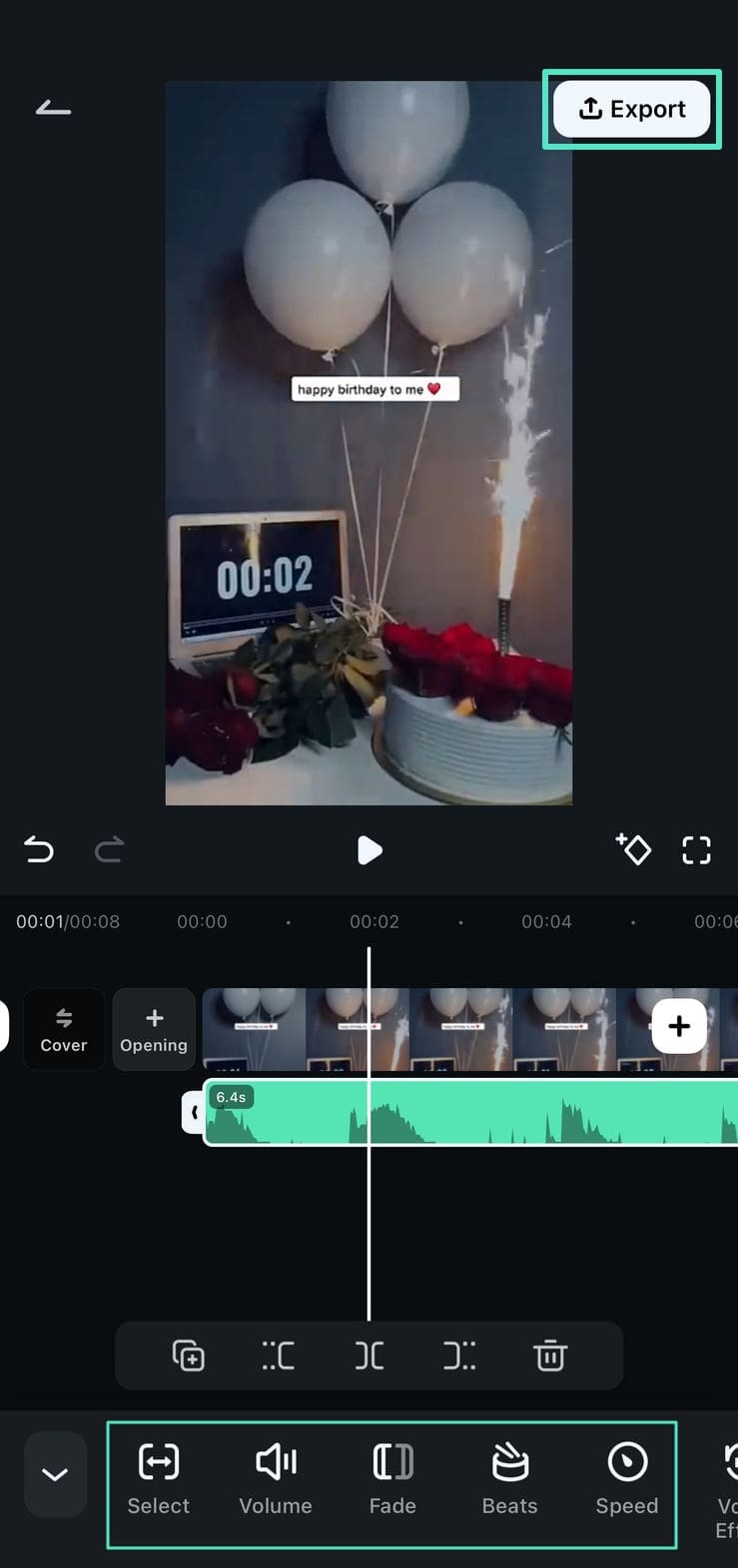
관련 게시물
기능관련 게시물
추천 가이드
인스턴트 모드(모바일용)
초보자 친화성에 중점을 둔 모바일용 필모라의 기능을 가장 잘 보여주는 기능 중 하나는 인스턴트 모드입니다. 이 강력한 도구를 사용하면 초보자도 거의 또는 전혀 입력하지 않고도 흥미진진한 동영상 편집물을 빠르게 만들 수 있습니다. 앱의 방대한 라이브러리에서 미리 디자인된 템플릿을 선택하고 동영상을 업로드하기만 하면 됩니다. 무엇을 해야 하는지 살펴봅시다.
AI 텍스트 비디오 변환(모바일용)
동영상에 대한 설명만 하면 나머지는 필모라의 AI 엔진이 알아서 처리하여 매혹적인 영상으로 만들어 줍니다. 아래의 종합 가이드를 통해 모바일용 필모라의 강력한 AI 기능을 살펴보세요.
AI 이모지
필모라의 AI 이모지 기능을 발견하여 텍스트를 자동으로 감지하고 캡션에 관련된 이모지를 쉽게 생성할 수 있습니다. 전체 제어로 이모지 배치, 크기 및 기간을 사용자 정의합니다. 지금 사용하는 방법을 배우세요!



